Screens Connect é um utilitário gratuito que torna seu Mac acessível remotamente para que você possa se conectar usando Screens para iOS e macOS.
O utilitário é iniciado no momento da inicialização para garantir que seu Mac esteja acessível o tempo todo, mesmo após uma reinicialização.
Instruções
Baixe Screens Connect aqui.
Descompacte o arquivo compactado.
Clique duas vezes para iniciar.
Quando o macOS solicitar a abertura do arquivo do aplicativo, clique em Abrir:
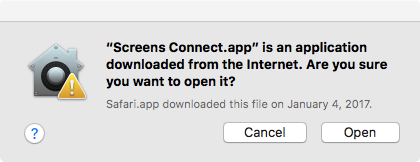
Você será solicitado a mover Screens Connect para a pasta /Applications:
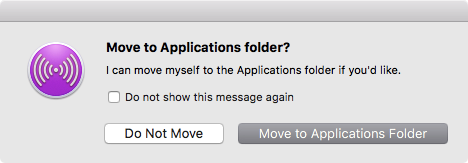
Responda ao prompt oferecendo a movimentação de Screens Connect para a pasta /Applications. Devido às restrições de segurança introduzidas com o macOS Sierra, isso é obrigatório para atualizações automáticas de aplicativos. Recomendamos esse local para todos os usuários, independentemente.
Screens Connect também solicitará a instalação de uma ferramenta auxiliar, necessária para que o utilitário funcione:
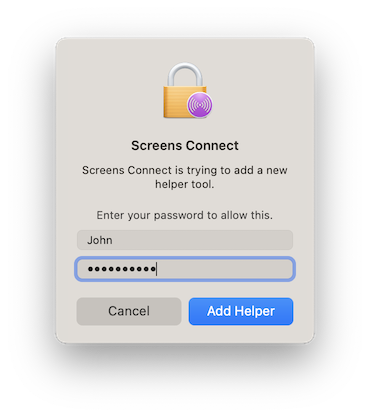
Em seguida, siga o Guia de boas-vindas na tela para concluir a configuração:
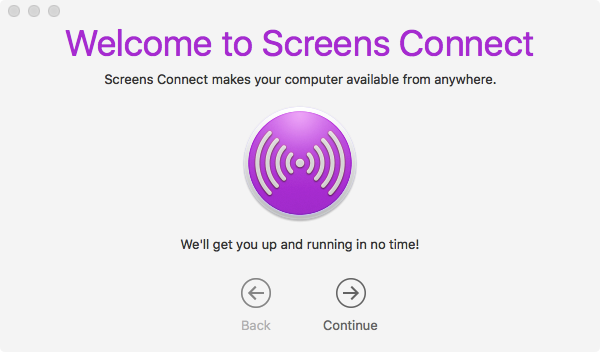
Parando ou desinstalando Screens Connect
Clique no ícone Screens Connect para exibir o menu:
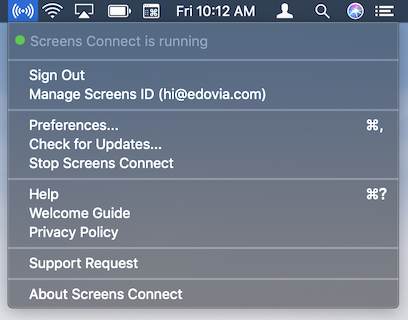
Clique em Parar Screens Connect.
Esta operação tornará seu Mac inacessível remotamente. Certifique-se de iniciar Screens Connect no futuro se precisar se conectar ao seu Mac remotamente.
Observação: versões mais antigas podem não incluir este recurso. Neste caso, baixe nossa ferramenta de desinstalação.
